

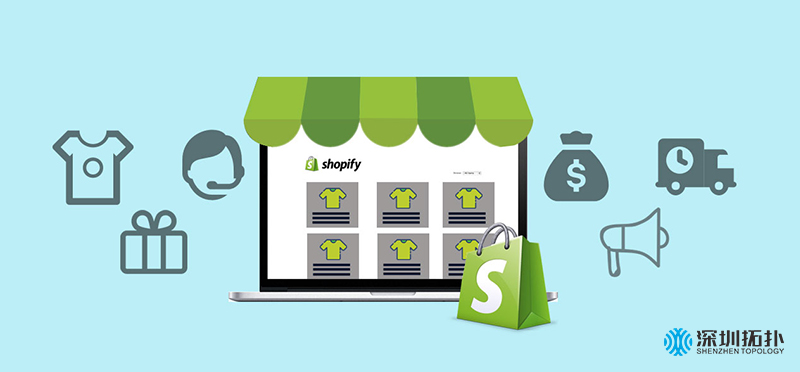
Shopify被称为使网站快速启动和运行的杰出电子商务平台之一。使用Shopify建站,你将可以在无数精美的模板中挑选一个心仪的模板,同时还能拥有一个相当简单的后端界面——用于管理客户,产品以及购物车和付款处理器之类的其他事物。
然而,虽然Shopify的存在已经大大简化了独立站建站的过程,在刚上手的时候你还是会觉得有点难。
今天我们整理了十件在安装Shopify后一定要完成的事情,以便帮你更好地上手。
安装Shopify之后的第一步是上传和优化你要在线销售的产品。
登录Shopify帐户,导航到仪表板左侧的“产品”选项卡。单击右上角的“添加产品”按钮。

填写产品详细信息,例如标题,描述,类型和供应商。
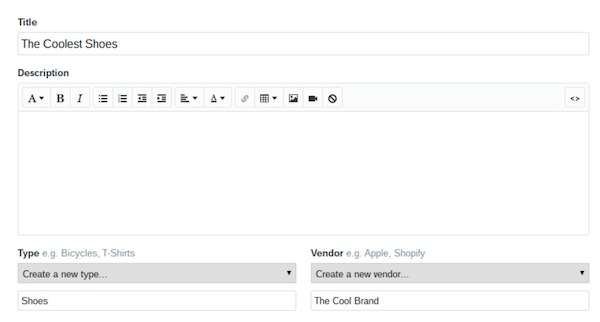
移至要求您输入价格,税金和库存信息的区域。每个产品都有很多定制功能,因此请确保已经查看每个项目。
上传照片,将产品添加到您在商店中创建的特定收藏中。完成后,您可以单击底部的“保存产品”按钮,并对每个产品重复执行这些步骤。
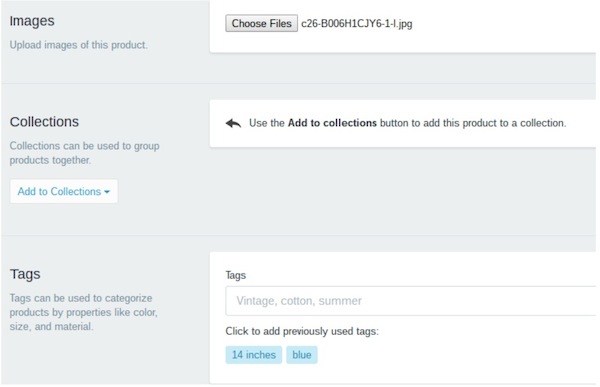
如果您有大量的产品列表,则可以通过转到仪表板中的“产品”选项卡并单击“导入”按钮来导入列表。
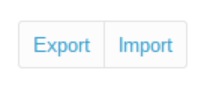
商店中有一些简单的详细信息,在开始销售之前需要进行设置。转到 “设置”选项卡,并填写商店详细信息,例如主页的名称、主页标题和描述等。
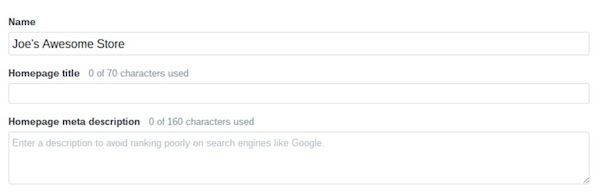
向下滚动以输入诸如公司地址,时区和单位系统信息之类的信息。
为Google Analytics(分析)设置一个帐户,然后将您的跟踪代码复制到该字段中。这可以帮助您查看客户来自何处,以及站点和访问者上的大量其他统计数据。
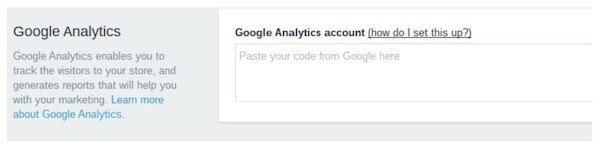
关于Google Analytics详细设置过程,请点击此处
转到Shopify中的“设置”>“付款”,并弄清楚您打算如何接受客户付款。
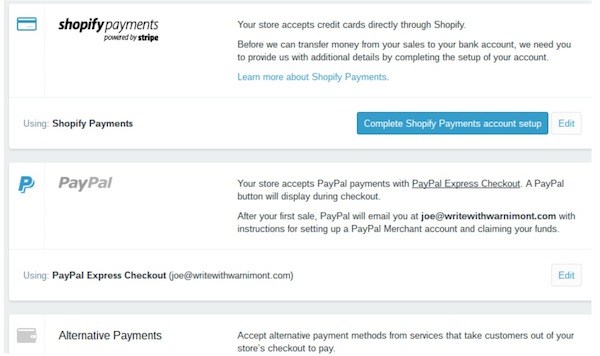
大多数人使用默认的Stripe处理器,但是你也可以使用PayPal和BitPay等选项。
转到所有产品页面以填写项目信息。充分说明规格,颜色,细节和其他信息。
单击左侧的“页面”选项卡,然后开始创建“关于我们”,“联系人”和“常见问题”页面等页面。

你可以单击右上角的“添加页面”按钮,也可以单击任何先前创建的页面来修改诸如文本和图像之类的内容。
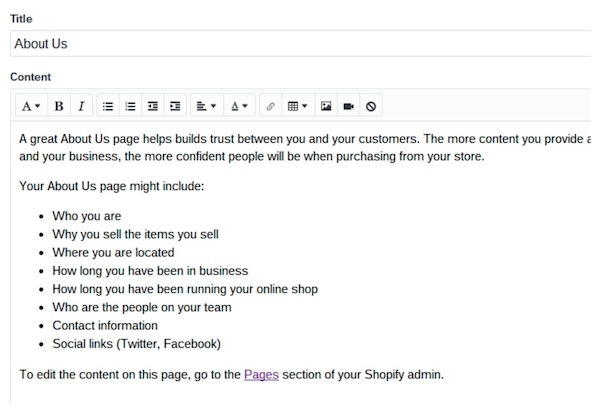
转到Shopify中的“导航”选项卡,然后在要显示在主菜单和页脚上的页面之间移动。您还可以包括具有直接链接的菜单项,或在“页面”选项卡上添加另一页以在菜单中包括更多项。
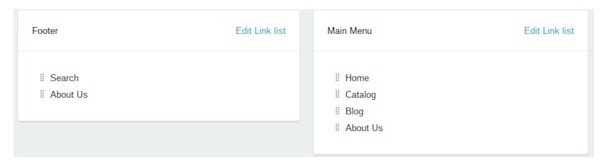
转到设置>结帐,以管理人们进行结帐时所需的所有信息。
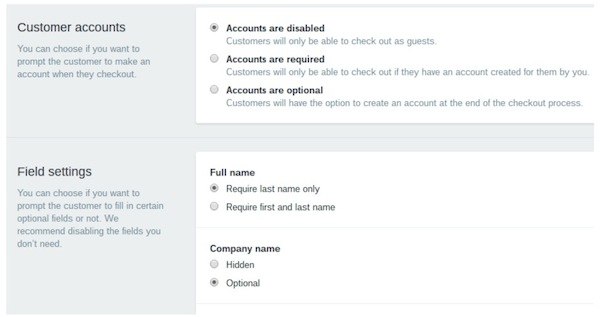
结账流程应该尽量简单,所需的信息越少对客户来说越好。
留住客户的最好方法之一是通过发送电子邮件,向客户提供公司的促销和其他有趣的内容。安装类似MailChimp for Shopify的应用程序,即可轻松地从客户那里获取电子邮件地址,并创建和发送EDM。
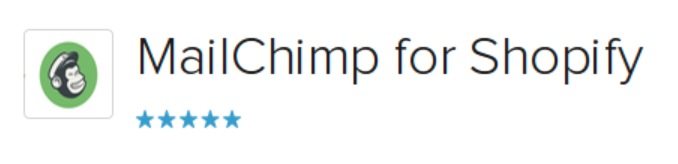
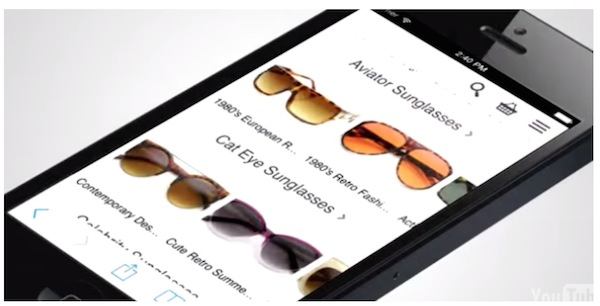
尽管Shopify随附的许多模板都是为了与移动设备完美兼容而创建的,但这并不总是保证每个模板都能适配移动端。因此在选择模板的时候一定要注意移动端适配问题。
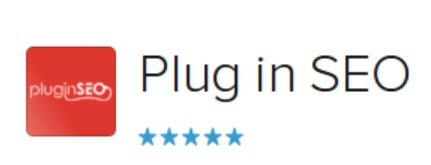
Shopify上的每个常规页面和产品页面都有要修改的SEO设置,以防万一,我建议还是要同时查看Plug in SEO应用程序,以找到网站上缺少SEO的区域。
内容来源:From Ecommerce Platforms by Catalin Zorzini
编译:深圳拓扑

